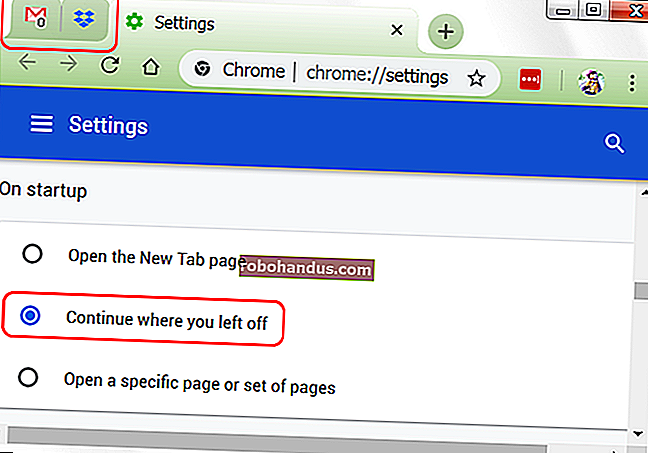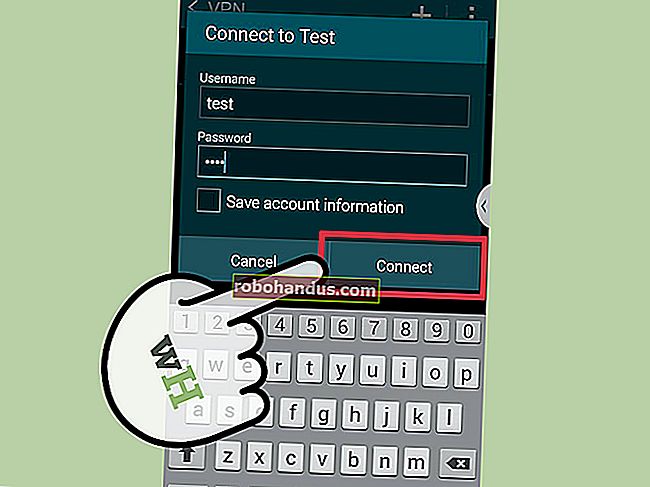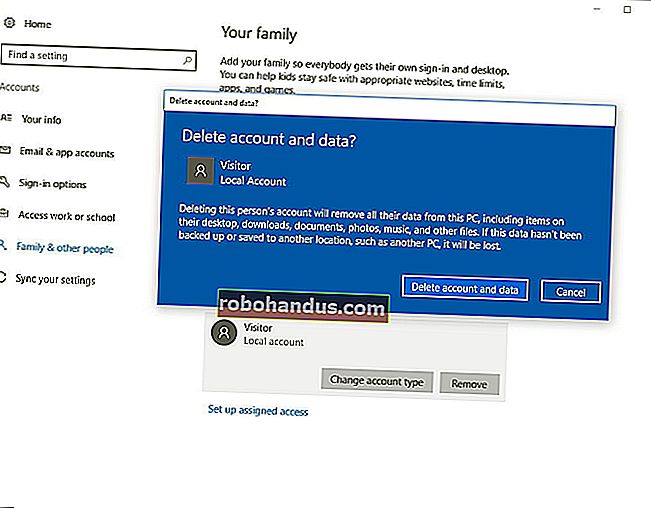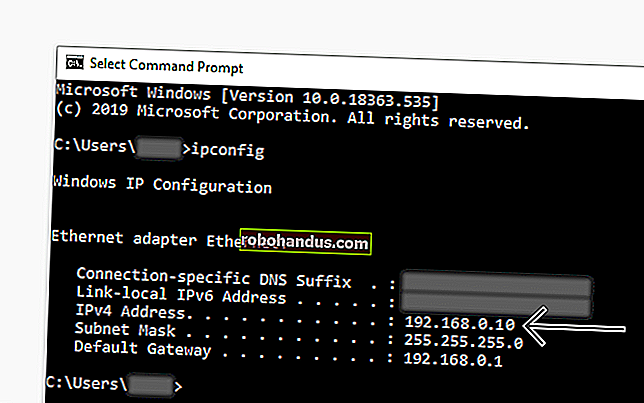كيفية إيقاف تشغيل iMessages على Mac

يعمل تطبيق Messages على Mac تمامًا مثل نظيره في iPhone و iPad ، مما يسمح لك بإرسال iMessages إلى أجهزة Apple الأخرى. إذا كنت تفضل إبقاء رسائلك منفصلة ، فيمكنك إيقاف تشغيل الرسائل على macOS باتباع هذه الإرشادات.
ستعمل هذه الإرشادات مع نظام Catalina ، ولكن قد تجد أن الخطوات تختلف بالنسبة للإصدارات الأقدم من macOS. سيؤدي هذا فقط إلى تعطيل iMessages والرسائل القصيرة (إذا كان لديك iPhone) على جهاز Mac الخاص بك ، ولكن يمكنك أيضًا تعطيل iMessage على iPhone أو iPad إذا كنت ترغب في ذلك.
ذات صلة: كيفية تعطيل وإلغاء تنشيط iMessage على iPhone أو iPad
إيقاف تشغيل الإشعارات لتطبيق الرسائل على جهاز Mac
قبل تعطيل iMessage ، يجب أن تفكر في تعطيل الإشعارات لتطبيق الرسائل أولاً. سيسمح لك هذا بمتابعة إرسال الرسائل واستلامها في تطبيق الرسائل ، ولكن لن تتمكن من عرض الرسائل إلا عند فتح التطبيق.
ذات صلة: كيفية إيقاف تشغيل إعلامات Mac المزعجة
للقيام بذلك ، افتح تطبيق تفضيلات النظام. يمكنك تشغيل هذا بالنقر فوق قائمة Apple في الجزء العلوي الأيسر من شريط القائمة ثم الضغط على خيار "تفضيلات النظام".

في تطبيق تفضيلات النظام ، انقر على خيار "الإشعارات".

في قائمة "الإشعارات" في تفضيلات النظام ، سترى قائمة بالتطبيقات القادرة على تشغيل الإشعارات في قائمة على اليسار. قم بالتمرير خلال هذه القائمة وانقر فوق خيار "الرسائل".
يمكنك تخصيص كيفية ظهور الإشعارات باستخدام الخيارات الموضحة ضمن قسم "نمط تنبيه الرسائل".
لإخفاء تنبيهات الإشعارات من الظهور في الجزء العلوي الأيمن ، انقر على خيار نمط التنبيه "بلا".

لتعطيل جميع الإشعارات من تطبيق الرسائل ، اضغط على شريط التمرير "السماح بالإشعارات من الرسائل". سوف يتحول زر التبديل إلى اللون الرمادي عند تعطيله.

سيؤدي هذا إلى تعطيل جميع الإشعارات تمامًا من تطبيق الرسائل ، ولكنك ستستمر في تلقي الرسائل في الخلفية ويمكنك عرضها في تطبيق الرسائل في أي وقت.
تعطيل تطبيق الرسائل على جهاز Mac
إذا كنت تفضل تعطيل تطبيق Messages على macOS تمامًا ، فهذه عملية بسيطة إلى حد ما. للبدء ، افتح تطبيق الرسائل بالنقر على أيقونة الرسائل في Dock.

إذا قمت بإزالته من Dock ، فيمكنك تشغيل الرسائل من Launchpad (والتي يمكنك تشغيلها بالنقر فوق رمز Launchpad في Dock). بدلاً من ذلك ، يمكنك تشغيل التطبيق من مجلد التطبيقات في تطبيق Finder.

ستحتاج إلى الوصول إلى قائمة التفضيلات للرسائل لتعطيلها. للقيام بذلك ، انقر فوق الرسائل> التفضيلات من شريط القائمة في الجزء العلوي من شاشة جهاز Mac.

في قائمة تفضيلات الرسائل التي تظهر ، انقر فوق علامة التبويب "iMessage". لتعطيل تطبيق الرسائل تمامًا ، انقر فوق الزر "تسجيل الخروج" بجوار معرف Apple الخاص بك ضمن علامة التبويب "الإعدادات".
إذا كنت تفضل ترك حسابك مسجلاً الدخول ، فقم بإلغاء تحديد مربعي الاختيار "تمكين هذا الحساب" و "تمكين الرسائل في iCloud".

سيتم تطبيق إعداداتك تلقائيًا ، بحيث يمكنك إغلاق قائمة تفضيلات الرسائل بمجرد الانتهاء. لن تظهر الرسائل الواردة من iMessage في تطبيق الرسائل بعد الآن حتى تقوم بتسجيل الدخول مرة أخرى أو إعادة تمكين حسابك بطريقة أخرى.